Hoe voeg je een camerawidget toe op een Samsung Galaxy

Met de One UI 6-update kunnen gebruikers camerawidgets toevoegen aan Samsung Galaxy-telefoons, die ze naar wens kunnen aanpassen.
Wil je het Startmenu op je Windows 10-computer organiseren en zou je willen dat je een manier wist om bepaalde apps die het rommelig maken te verwijderen of te verbergen? Wilt u dat allemaal doen zonder een vervanging van het Startmenu van een derde partij te hoeven installeren? Als we je interesse hebben, lees dan deze handleiding en ontdek hoe je apps kunt verbergen in het Windows 10 Start-menu :
Inhoud
OPMERKING: met Windows 10 kunt u apps uit uw Startmenu verwijderen zonder de installatie ongedaan te maken, alleen als die apps traditionele desktop-apps (programma's) zijn. U kunt Windows 10 (UWP)-apps die via de Microsoft Store worden verspreid niet verbergen . Als je meer wilt weten over de verschillende soorten apps die je in Windows 10 kunt gebruiken, lees dan: Wat is een Windows-app? Wat is een desktop-applicatie? Hoe zijn zij verschillend? .
Apps verbergen in het startmenu van Windows 10
Als u een app wilt verbergen in de lijst met apps van het Startmenu zonder deze te verwijderen, klikt u eerst met de rechtermuisknop of houdt u deze ingedrukt. Ga in het menu dat verschijnt naar Meer en kies 'Bestandslocatie openen'.
Hoe de bestandslocatie van een programma te openen vanuit het Startmenu
Dat zorgt ervoor dat Windows 10 Verkenner opent en u naar de snelkoppeling van die app brengt, die zich in de map Programma's van het Startmenu bevindt.
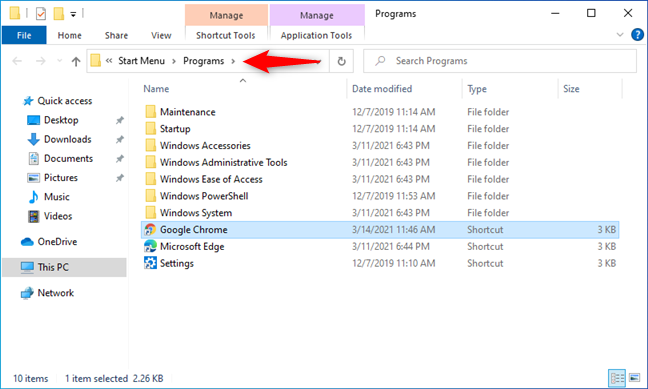
De map Start Menu Programma's in Windows 10
Om die toepassing uit uw Startmenu te verwijderen, verwijdert u eenvoudig de snelkoppeling uit de map Startmenu .
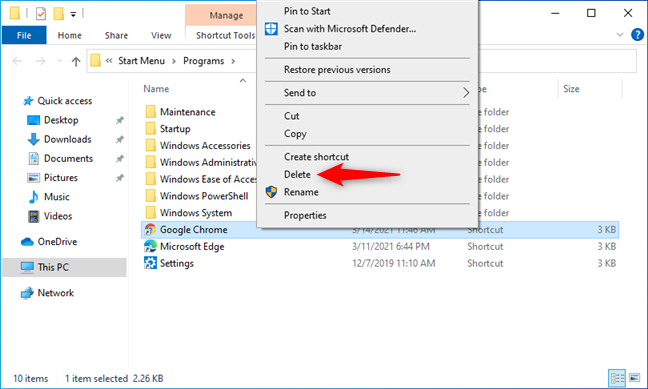
De snelkoppeling van een toepassing verwijderen uit het Startmenu van Windows 10
Dat is het! Nu wordt de snelkoppeling van de toepassing niet meer weergegeven in het Startmenu .
Zoals je kunt zien in de volgende schermafbeelding, is de app die we als voorbeeld hebben gebruikt - Google Chrome - nu verborgen in het Startmenu van Windows 10 .
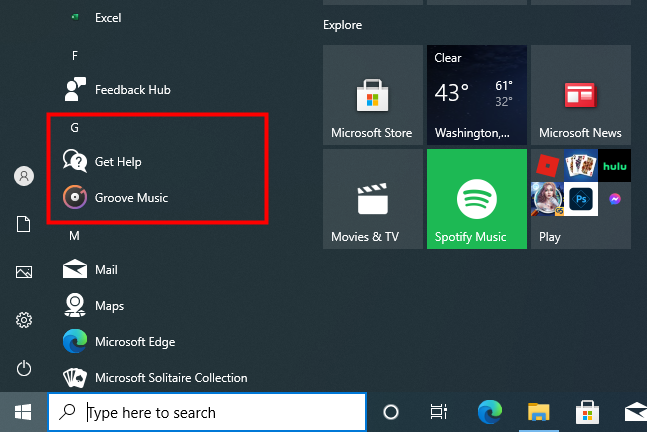
Een app die wordt verborgen in het startmenu van Windows 10
Houd er rekening mee dat de map Programma 's een systeemmap is en u deze niet op één, maar op twee verschillende locaties op uw computer kunt vinden. Maak je geen zorgen; de door ons getoonde procedure brengt je altijd op de juiste plek. Als u echter liever handmatig naar de map Programma's navigeert om de app-snelkoppelingen te vinden die u wilt verwijderen, zorg er dan voor dat u beide locaties van Start Menu Programma's aanvinkt :
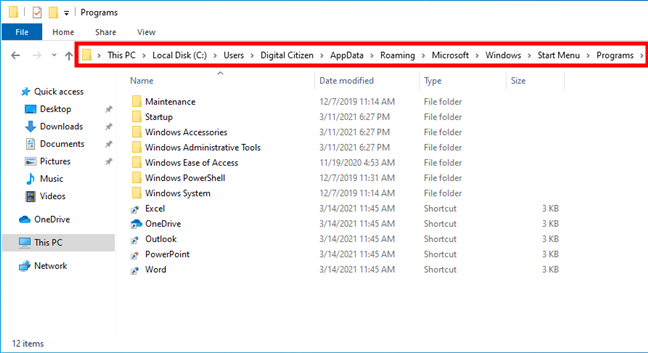
De locatie van de map Start Menu Programma's voor uw gebruikersaccount
Hoewel het werken in de eerder genoemde map Programma's van het menu Start per gebruiker geen speciale machtigingen vereist, vereist het werken in het menu Start van "alle gebruikers" (de tweede locatie) beheerdersrechten omdat de wijzigingen die u daar aanbrengt van invloed zijn op alle gebruikersaccounts.
TIP: Als het verbergen van slechts één app uit het Startmenu niet genoeg is voor uw aanpassingsdoelen, kan het verbergen van de recent toegevoegde en meest gebruikte apps of zelfs het verbergen van de volledige lijst "alle apps" u gelukkig maken.
Kent u andere manieren om apps te verbergen in het startmenu van Windows 10?
Dit is de enige methode die we kennen voor het verwijderen van een applicatie uit het Startmenu in Windows 10. Kent u anderen? Als u dat doet, of als u vragen heeft over dit onderwerp, aarzel dan niet om ons dit te laten weten in de opmerkingen hieronder.
Met de One UI 6-update kunnen gebruikers camerawidgets toevoegen aan Samsung Galaxy-telefoons, die ze naar wens kunnen aanpassen.
In het volgende artikel leggen we de basisbewerkingen uit voor het herstellen van verwijderde gegevens in Windows 7 met behulp van de ondersteuningstool Recuva Portable. Met Recuva Portable kunt u deze op een handige USB-stick opslaan en gebruiken wanneer u maar wilt. Compact, eenvoudig en gebruiksvriendelijk gereedschap met de volgende kenmerken:
Ontdek hoe je verwijderde bestanden uit de Prullenbak kunt herstellen in Windows 10 met behulp van verschillende handige methoden.
Ontdek hoe je het volume in Windows 10 en Windows 11 kunt regelen, inclusief sneltoetsen en de Volume Mixer.
Een nieuwe map maken in Windows met behulp van het rechtsklikmenu, Verkenner, het toetsenbord of de opdrachtregel.
Leer hoe u uw ontbrekende Samsung Galaxy-apparaten kunt lokaliseren met SmartThings Find. Vind eenvoudig uw smartphone, tablet of smartwatch terug.
Ontdek waar de Prullenbak zich bevindt in Windows 10 en 11 en leer alle manieren om deze te openen, inclusief toegang tot de verborgen map $Recycle.Bin.
Ontdek hoe u de overlay van Radeon Software (ALT+R) kunt uitschakelen wanneer u games speelt in Windows of apps in volledig scherm uitvoert.
Leer hoe je nieuwe lokale gebruikersaccounts en Microsoft-accounts kunt toevoegen in Windows 11. Uitgebreide handleiding met snelkoppelingen en opdrachten.
Ontdek hoe je Microsoft Edge kunt openen in Windows 10 met verschillende methoden. Leer handige tips om snel toegang te krijgen tot Edge.
Leer hoe u WordPad in elke versie van Windows kunt gebruiken om eenvoudige tekstdocumenten te maken, op te maken, te bewerken en af te drukken. Hoe het lint in WordPad te gebruiken.
Ontdek hoe je WordPad kunt openen in Windows 10 en Windows 7 met handige tips en stappen. Hier zijn alle methoden om WordPad te openen.
Leer hoe je de Event Viewer kunt openen in Windows 10 en Windows 11 met verschillende methoden zoals CMD, eventvwr.msc, Windows Terminal en meer.
Hier zijn verschillende manieren hoe je het Action Center kunt openen in Windows 10, inclusief gebruik van de muis, toetsenbord, aanraakbewegingen of Cortana.
Leer hoe u bureaubladpictogrammen kunt verbergen en hoe u pictogrammen van het bureaublad kunt verwijderen, zowel in Windows 10 als in Windows 11.
Als u Galaxy AI op uw Samsung-telefoon niet meer nodig hebt, kunt u het met een heel eenvoudige handeling uitschakelen. Hier vindt u instructies voor het uitschakelen van Galaxy AI op Samsung-telefoons.
Als je geen AI-personages op Instagram wilt gebruiken, kun je deze ook snel verwijderen. Hier is een handleiding voor het verwijderen van AI-personages op Instagram.
Het deltasymbool in Excel, ook wel het driehoeksymbool in Excel genoemd, wordt veel gebruikt in statistische gegevenstabellen en geeft oplopende of aflopende getallen weer, of andere gegevens, afhankelijk van de wensen van de gebruiker.
Naast het delen van een Google Sheets-bestand met alle weergegeven sheets, kunnen gebruikers er ook voor kiezen om een Google Sheets-gegevensgebied te delen of een sheet op Google Sheets te delen.
Gebruikers kunnen ChatGPT-geheugen ook op elk gewenst moment uitschakelen, zowel op de mobiele versie als op de computerversie. Hier vindt u instructies voor het uitschakelen van ChatGPT-opslag.
Standaard controleert Windows Update automatisch op updates. U kunt ook zien wanneer de laatste update is uitgevoerd. Hier vindt u instructies om te zien wanneer Windows voor het laatst is bijgewerkt.
In principe is de handeling om de eSIM van de iPhone te verwijderen, ook voor ons eenvoudig te volgen. Hier vindt u instructies voor het verwijderen van een eSIM op een iPhone.
Naast het opslaan van Live Photos als video's op de iPhone, kunnen gebruikers Live Photos ook heel eenvoudig naar Boomerang converteren op de iPhone.
Veel apps schakelen SharePlay automatisch in wanneer u FaceTime gebruikt. Hierdoor kunt u per ongeluk op de verkeerde knop drukken en uw videogesprek verpesten.
Wanneer u Klik om te doen inschakelt, werkt de functie en begrijpt de tekst of afbeelding waarop u klikt. Vervolgens worden op basis daarvan relevante contextuele acties uitgevoerd.
Als u de achtergrondverlichting van het toetsenbord inschakelt, licht het toetsenbord op. Dit is handig als u in omstandigheden met weinig licht werkt, of om uw gamehoek er cooler uit te laten zien. Hieronder vindt u 4 manieren om de verlichting van uw laptoptoetsenbord in te schakelen.
Er zijn veel manieren om de Veilige modus in Windows 10 te openen, voor het geval dat het u niet lukt om Windows te openen. Raadpleeg het onderstaande artikel van WebTech360 voor informatie over het openen van de Veilige modus van Windows 10 bij het opstarten van uw computer.
Grok AI heeft zijn AI-fotogenerator uitgebreid om persoonlijke foto's om te zetten in nieuwe stijlen, zoals het maken van foto's in Studio Ghibli-stijl met bekende animatiefilms.
Google One AI Premium biedt een gratis proefperiode van 1 maand aan waarmee gebruikers zich kunnen aanmelden en veel verbeterde functies, zoals de Gemini Advanced-assistent, kunnen uitproberen.
Vanaf iOS 18.4 biedt Apple gebruikers de mogelijkheid om te bepalen of recente zoekopdrachten in Safari worden weergegeven.




























